Sniffer是可以抓取网络中的数据包并进行分析的一款实用工具,它可以抓取一个物理网段内的包,包括发送的包和接收的包都可以抓取。适用于网络故障诊断、协议分析、应用性能分析和网络安全保障等不同的领域。多下软件园给大家分享Sniffer中文版下载,软件绿色小巧,使用完全免费,需要网络抓包分析工具的朋友们赶紧来下载使用吧!
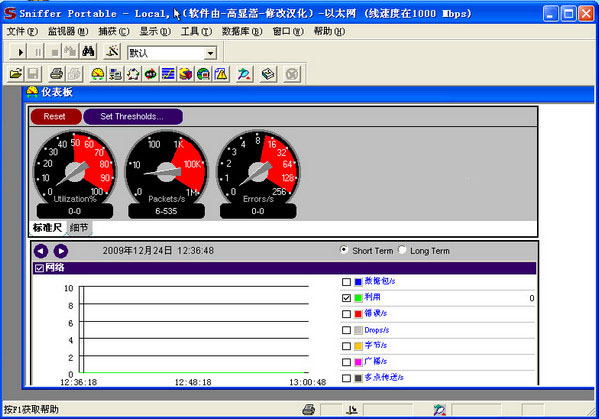
实时流量分析:无论是在有线网络还是无线网络中,Sniffer都能给予网管管理人员实时的网络监视、数据包捕获以及故障诊断分析能力。
强大的协议解码能力:Sniffer可以对各种现有网络协议进行解码,并对各种应用层协议进行解码。
专家分析系统:Sniffer配备强大的专家分析系统,可以协助用户快速识别各种异常事件,并提供实时数据或图表方式显示统计结果。
多种应用场景:Sniffer可以用于现场快速的网络和应用问题故障诊断,尤其适用于便携式软件的解决方案,具有最高的性价比。
易于使用:Sniffer软件易于安装部署,易于学习使用,同时也易于交流。
1、成功安装Sniffer Pro后点击“开始”按钮;
2、在弹出的“开始”菜单中依次点击“所有程序>Sniffer Pro>Sniffer”命令,启动Sniffer Pro应用程序。
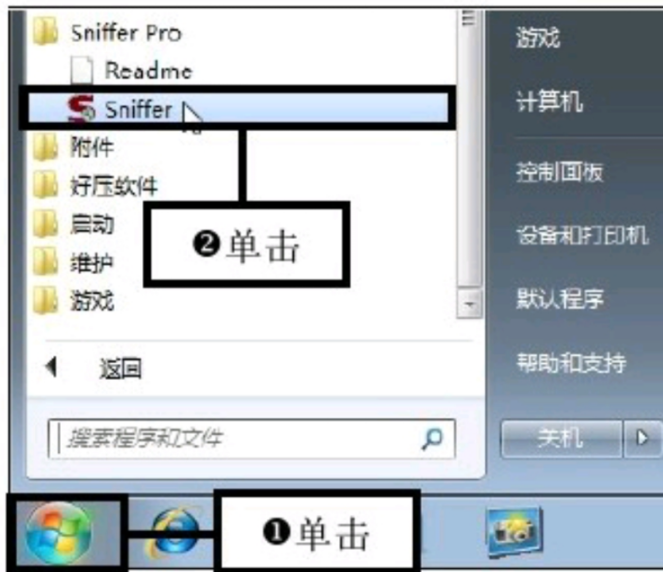
3、单击Define Filter命令:打开Sniffer Pro主界面,在菜单栏依次单击“Display>Define Filter”命令
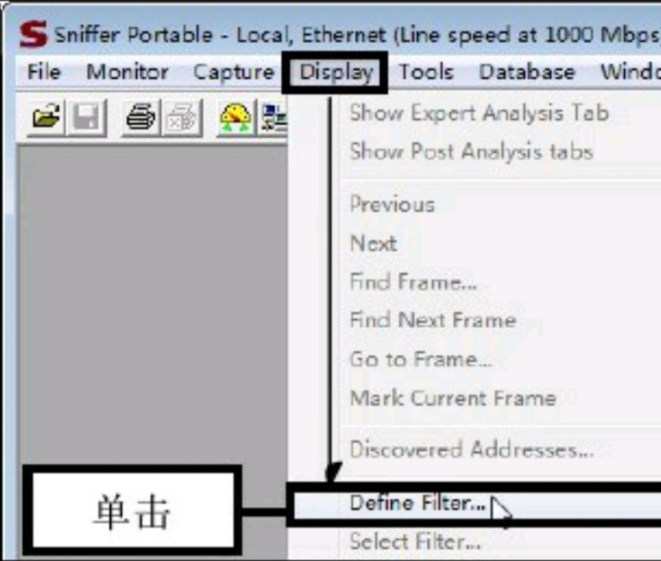
4、设置捕获条件:弹出Define Filter对话框,切换至Address选项卡下,
5、在Station1以及Station2的列表中输入捕获地址,如在Station1下方输入00c0bd159684,此时Station2会自动显示any,
6、然后在Address下拉列表中选择捕获条件,例如选择Hardware,即基本捕获条件

7、编辑协议捕获条件:
(1)切换至Advanced选项卡,
(2)在列表框中选择协议捕获条件,例如依次勾选“IP>ICMP”复选框,即ICMP就是要捕获的协议,
(3)然后点击“确定”按钮。
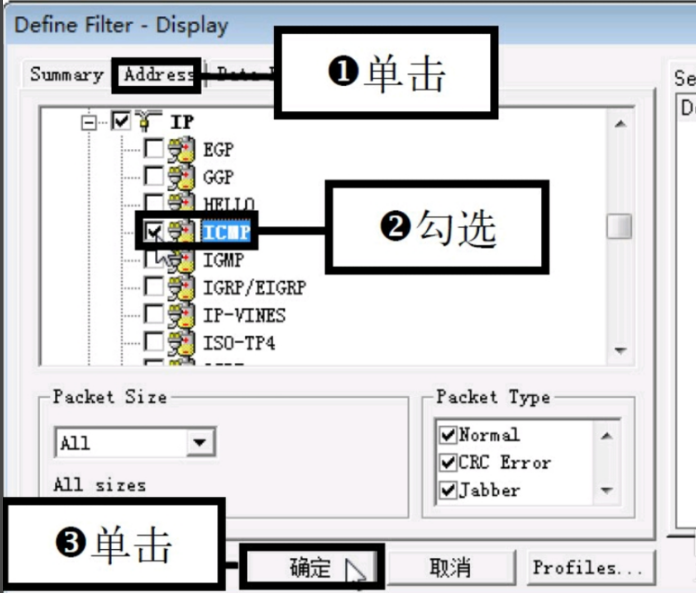
8、开始捕获:
(1)返回Sniffer Pro主界面,在菜单栏中依次单击“Capture>Start”命令,开始捕获局域网中的数据包。
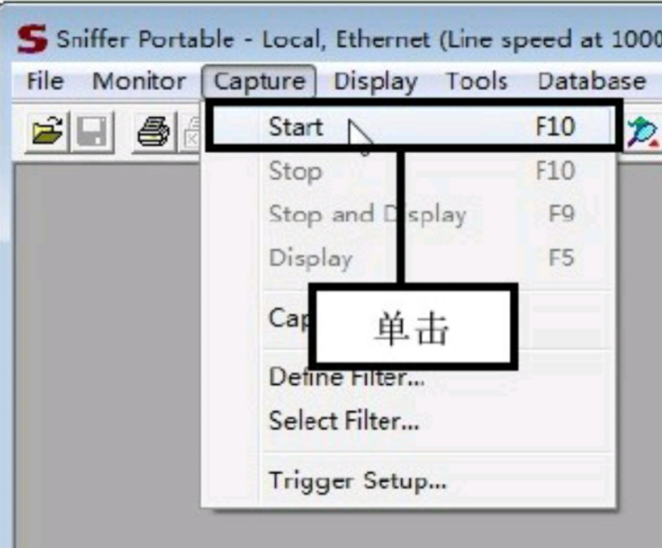
9、查看并选择捕获的数据包信息:
(1)在窗口左侧单击Connection选项,此时可在窗口中看见捕获到的信息包以及发送和接收该数据包的计算机地址,
(2)选中任意一条捕获的数据包信息双击对应的选项。
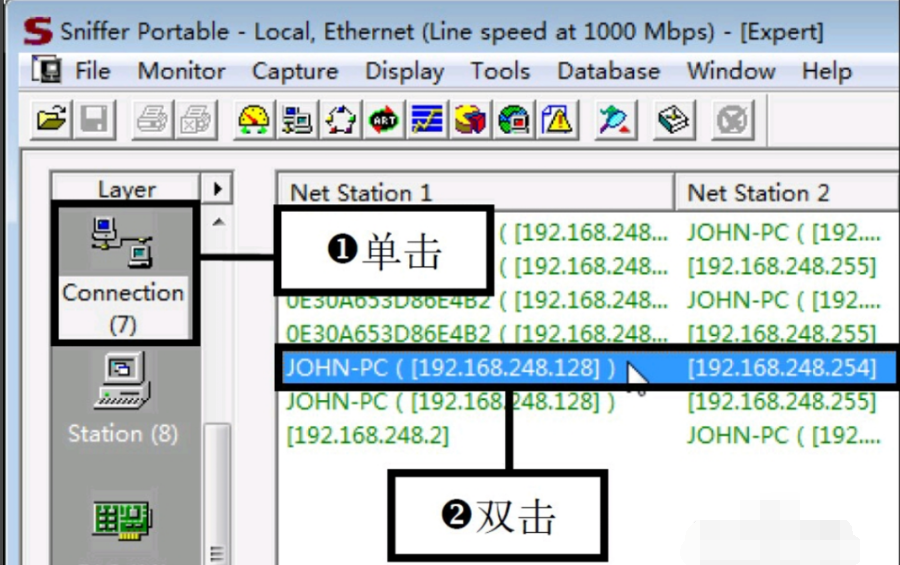
10、查看报文详细信息:切换至Objects选项卡,在该界面中显示了该报文的详细信息,单击【Host Table】按钮,查看报文统计。
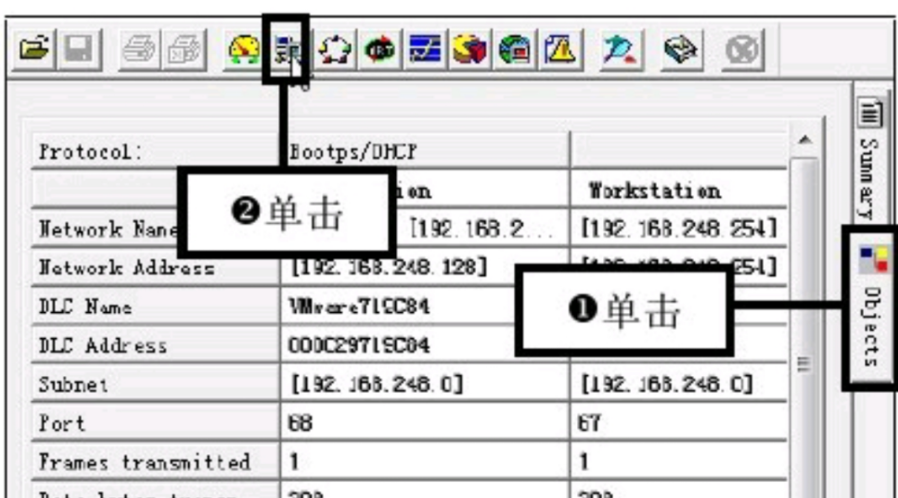
11、查看报文统计信息:此时可在窗口中看见该报文的统计信息,若想查看报文对应的图形统计,可单击左侧的柱形图标按钮。
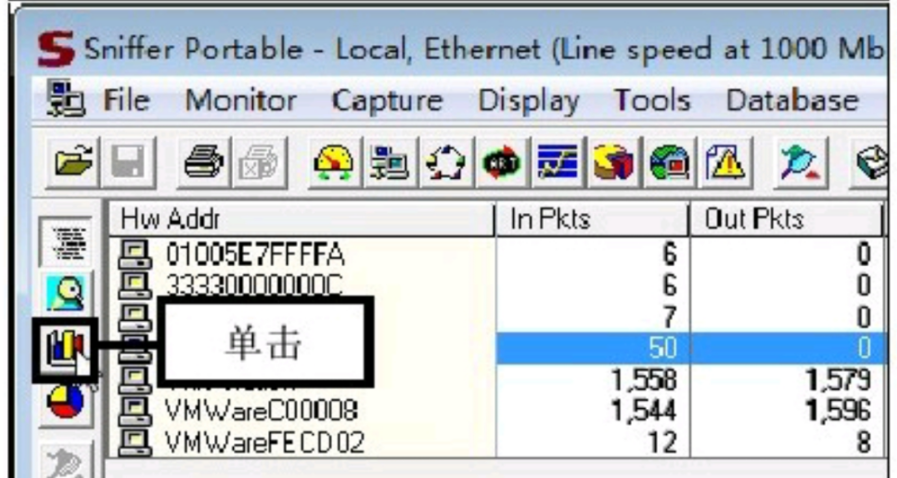
12、查看报文柱形统计图:
(1)此时窗口中出现了该报文的柱形统计图。纵坐标为数据包,横坐标为捕获地址。
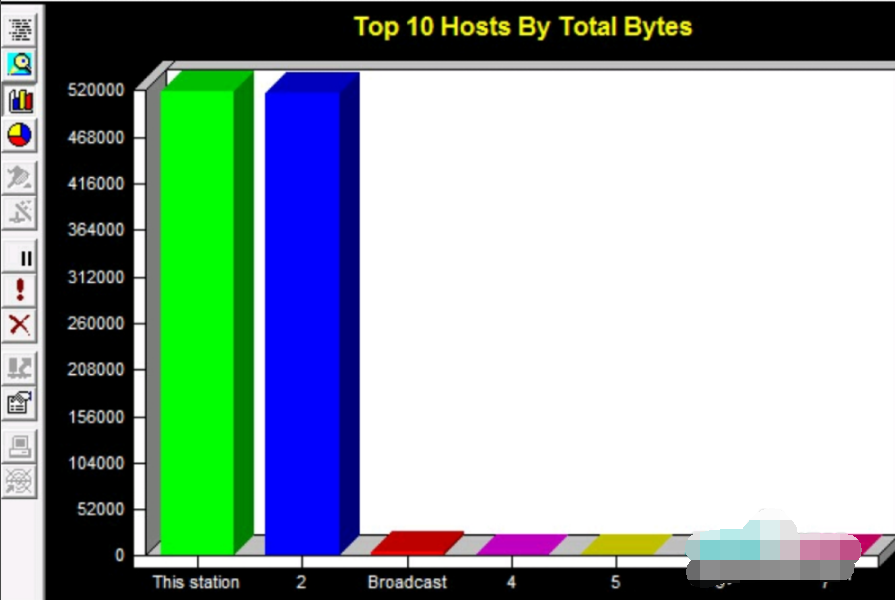
软件信息
相关推荐
更多版本